GoPro相机 广泛用于拍摄高质量视频和照片,但用户经常会遇到 SD卡错误 ,令人沮丧。无论是 文件系统损坏 、 物理损坏 还是其他问题,这些错误都会影响拍摄体验。本文将指导你通过多种方法解决这些问题,确保你的GoPro继续正常工作。

GoPro SD 卡错误(例如 无 SD 卡错误 )的一个主要原因是 SD 卡和 GoPro 相机之间的连接不良。请按照以下步骤解决此问题:
1. 取出并 重新插入 SD卡,确保其 正确插入 。
2. 关闭相机并重新启动 ,以避免临时干扰。
3. 插入 SD卡 时,确保 SD卡 和 相机 都 干燥 。
有时 SD卡的插槽或金手指会被灰尘污染 ,影响数据读取。以下是一些 修复SD卡并恢复正常读取能力的方法 。
准备 酒精 、 抹布 、 橡皮擦 等清洁工具,并按照以下步骤操作。

1. 为了防止损坏 卡槽 ,请 安全移除设备中的SD卡 。
2. 用酒精擦拭布轻轻擦拭 SD卡的金手指部分 ,去除 污垢 。
3. 用干净的 抹布 或 棉签 轻轻擦拭 SD卡槽 ,去除 灰尘 或 污垢 。
4. 将 SD卡重新插入设备 并 尝试读取数据 。如果仍然无法读取,请尝试下一种方法。
5. 如果清洁 金手指 和 卡槽 后仍无法读取数据,可能是 卡槽 损坏。此时,更换 SD卡槽 可以解决问题。
使用低质量的存储卡会导致 读写速度慢 ,使SD卡处理数据时间变长。为了解决这个问题,请为您的GoPro使用 高质量的存储卡 。推荐使用如 SanDisk Ultra 、 Extreme Pro 等高质量卡,因为它们具有 快速的读写速度 。
本节将向您展示使用Windows电脑 修复GoPro SD卡 的不同方法。这些方法按 难易程度 和 重要性 排序。
在尝试任何修复之前,我们 强烈建议您先恢复数据并保存到安全位置 。使用如 都叫兽™数据恢复软件 等数据恢复软件扫描您的GoPro SD卡 ,即使它已 损坏或未被Windows识别 。
什么是都叫兽™数据恢复软件?
都叫兽™数据恢复软件 用于恢复系统数据文件。无论是 误删文件 、 清空回收站 还是 格式化磁盘 ,该工具都能找回丢失的数据。它包含四个功能模块: 文件恢复 、 全分区扫描 、 分区恢复 和 镜像创建 ,全面解决数据丢失问题。
如何使用都叫兽™数据恢复软件恢复Micro SD卡数据?
步骤 1 :通过读卡器将 Micro SD卡 连接到电脑,下载并安装都叫兽™数据恢复软件 ,运行软件并在主界面选择 “格式化恢复” 选项。
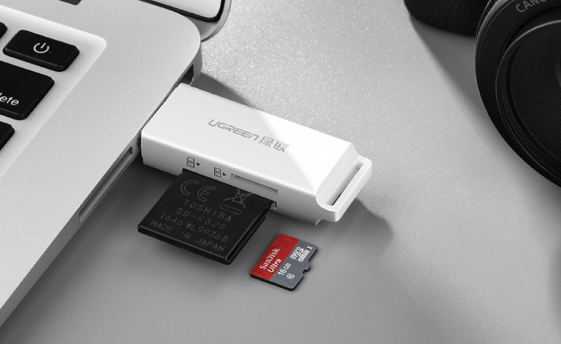
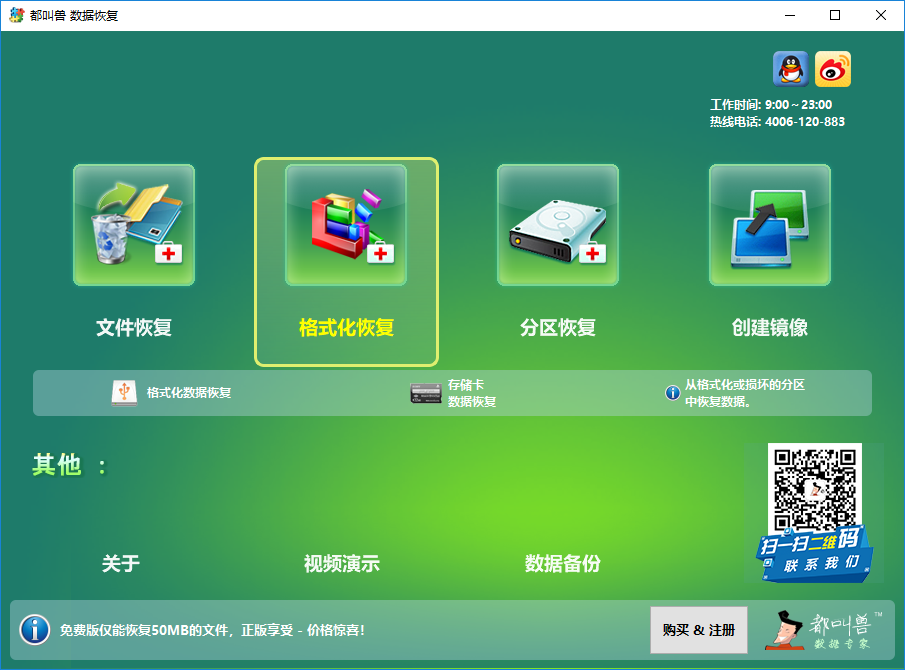
步骤 2 :选择 Micro SD卡 分区并点击 下一步 。
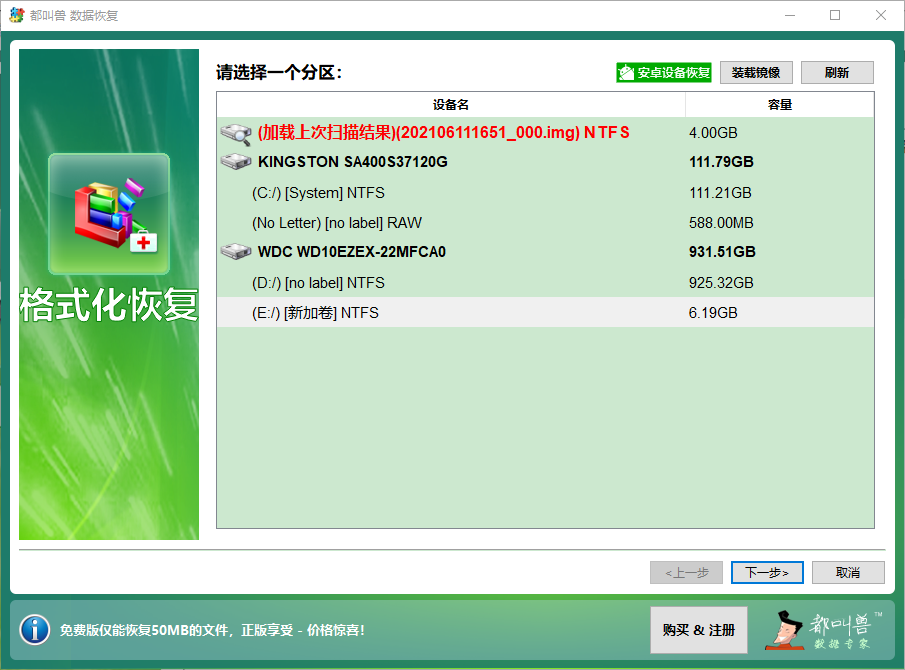
步骤 3 :等待扫描完成,时间取决于Micro SD卡 的内存大小。在扫描过程中,您可以 双击预览文件 。如果找到需要的文件,勾选后点击 “恢复”按钮 终止扫描 并 开始恢复 。或者,等待扫描结束后,勾选需要恢复的文件,然后点击 “恢复”按钮 。
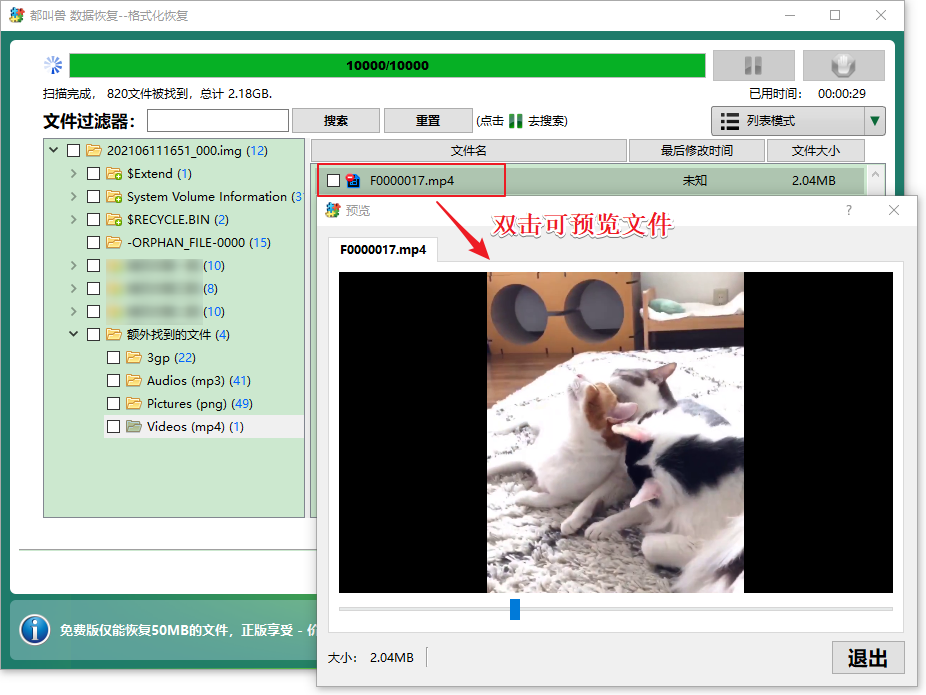
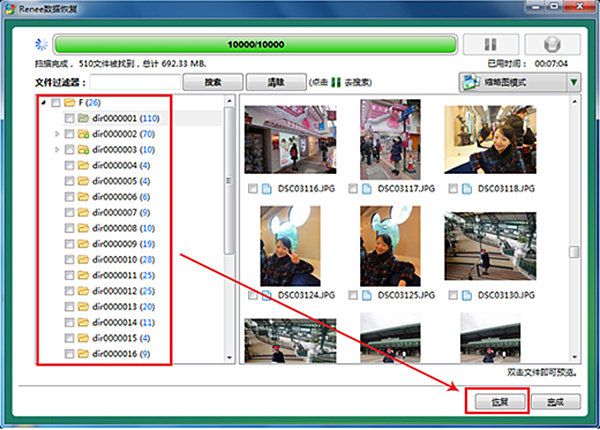
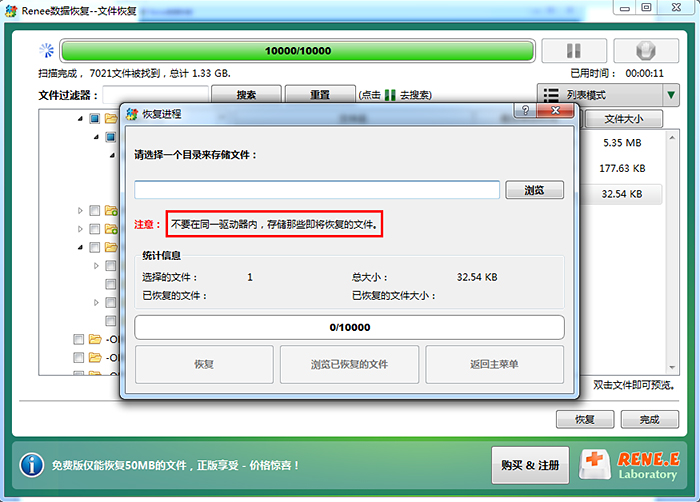
如果SD卡处于只读或锁定状态 ,你的GoPro或电脑可能会出现 写保护相关的错误信息 。找到SD卡左上角的开关,尝试将其滑动到 解锁位置 。如果开关已经在解锁位置但仍然出现错误,先 恢复数据 然后 格式化内存卡 。

Windows错误修复工具 可以检测并修复 SD卡文件系统结构 中的错误。
1. 使用 USB 读卡器将 SD 卡连接到电脑。
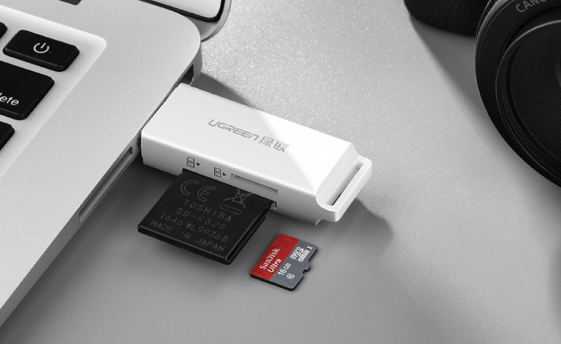
2. 在 文件资源管理器 中找到你的 SD卡 ,右键点击并选择 “属性” 。
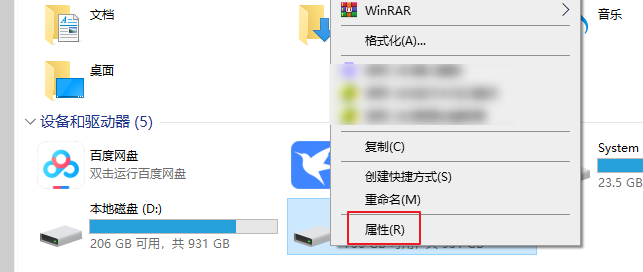
3. 进入 “工具”选项卡 ,在 “错误检查”部分 ,点击 “检查” 。
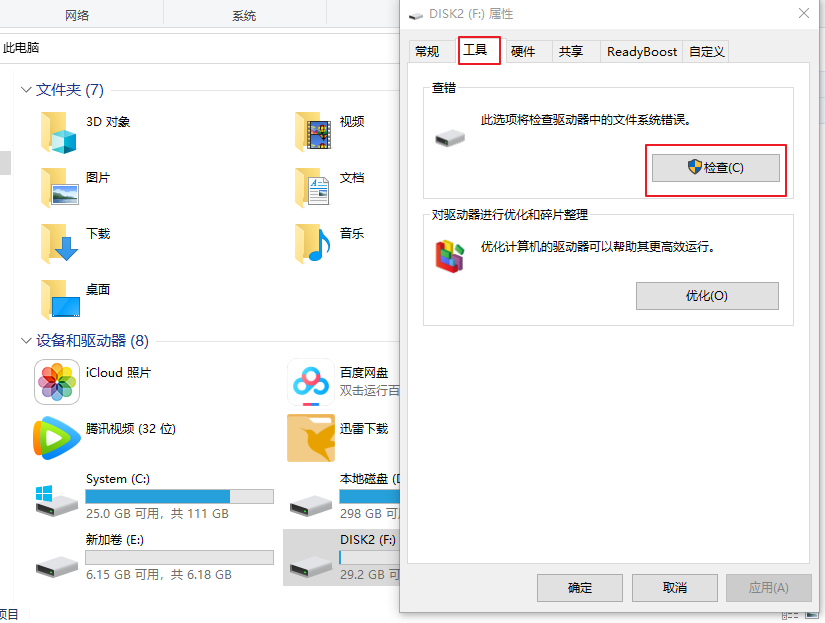
4. 点击 扫描并修复驱动器 。
使用 CHKDSK 命令修复SD卡。
1. 以管理员身份打开命令提示符。
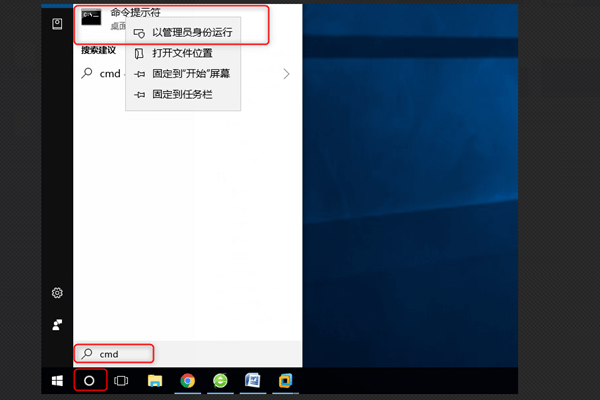
2. 输入
chkdsk X: /f 并按 回车键。将 X 替换为您的 SD 卡驱动器字母。
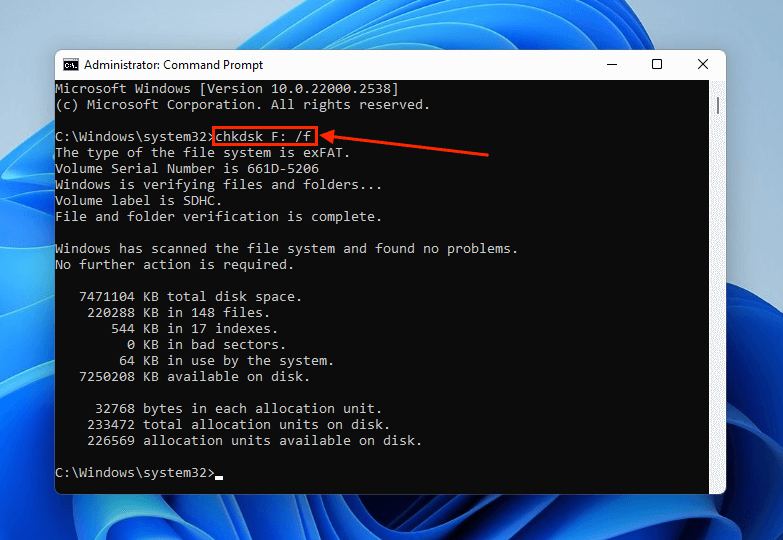
重新安装磁盘驱动器也有助于修复 GoPro SD 卡错误。具体方法如下:
1. 进入 “开始 ”菜单,搜索 “控制面板”。
2. 打开设备管理器。
3. 双击 “磁盘驱动器 ”选项。
4. 右键点击 可移动驱动器选项 ,然后选择 卸载 。
5. 取出 SD 卡并重新启动电脑。
如果以上方法都无效,最后的办法是 格式化SD卡 。这将删除其上的所有内容,包括 文件系统 、 分区 和任何错误。
1.
打开磁盘管理。按下Windows键 + R,输入
打开磁盘管理。按下Windows键 + R,输入
diskmgmt.msc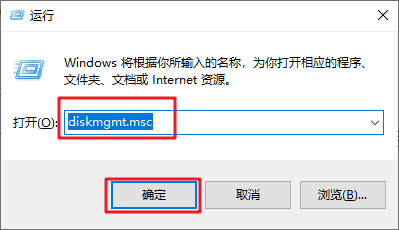
2. 右键点击 SD卡分区 并选择 格式化 。
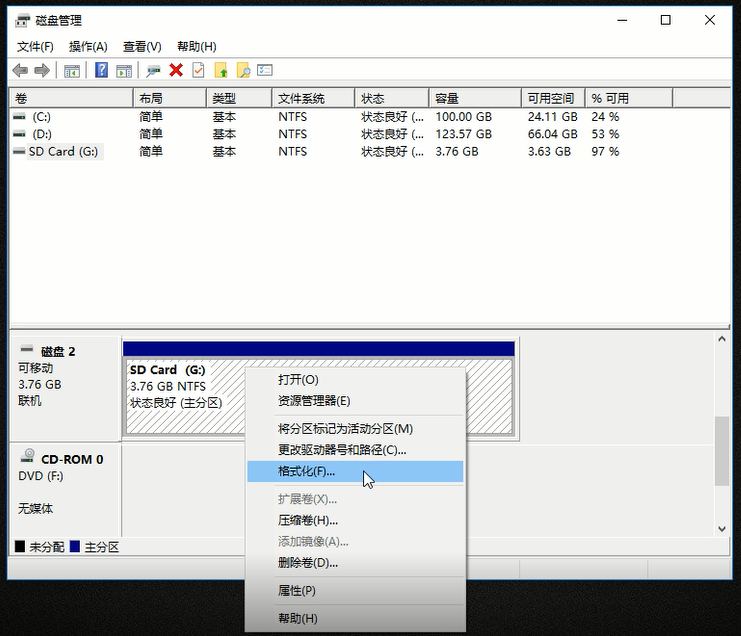
3. 选择一个 卷标 和 文件系统格式 (推荐使用exFAT),然后点击 “确定” 继续。
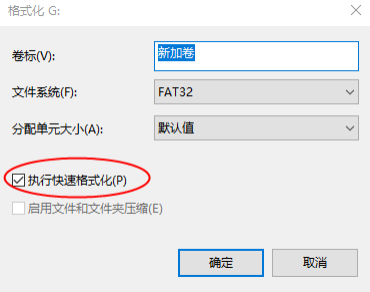
4. 点击 “确定” 确认格式操作。
按照这些步骤,您可以有效解决常见的 GoPro SD卡错误 ,并确保您的相机持续正常工作。记得定期备份数据,并使用 高质量的SD卡 以减少错误风险。如果遇到 物理损坏 或 持续错误 ,建议联系 专业的数据恢复服务 。






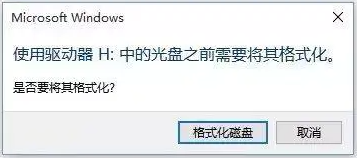


 粤公网安备 44070302000281号
粤公网安备 44070302000281号
